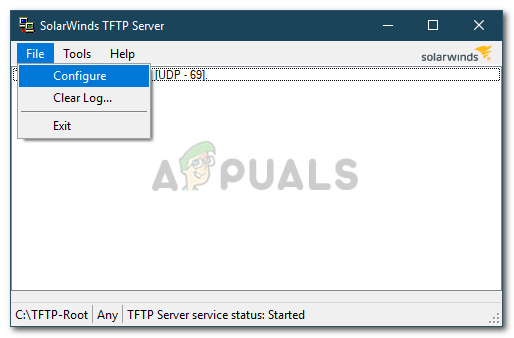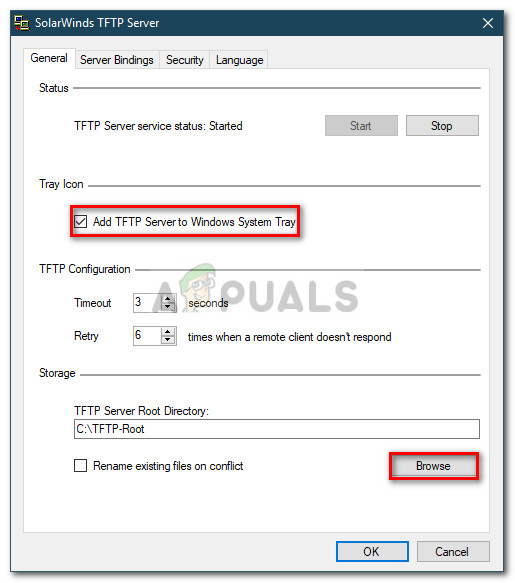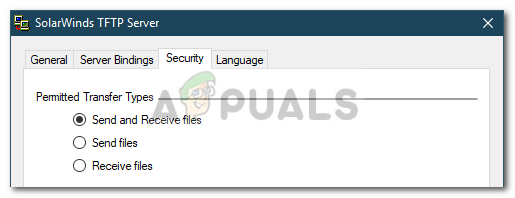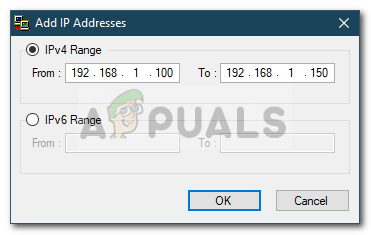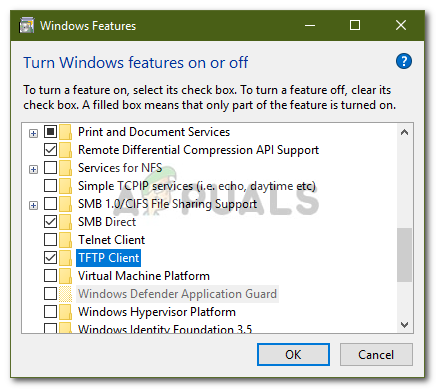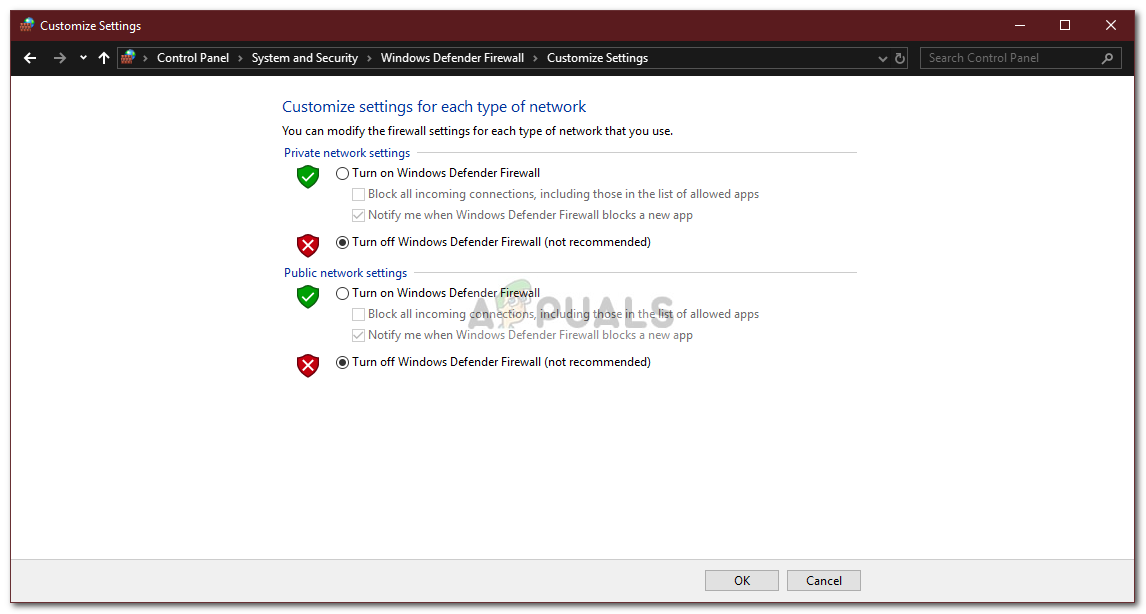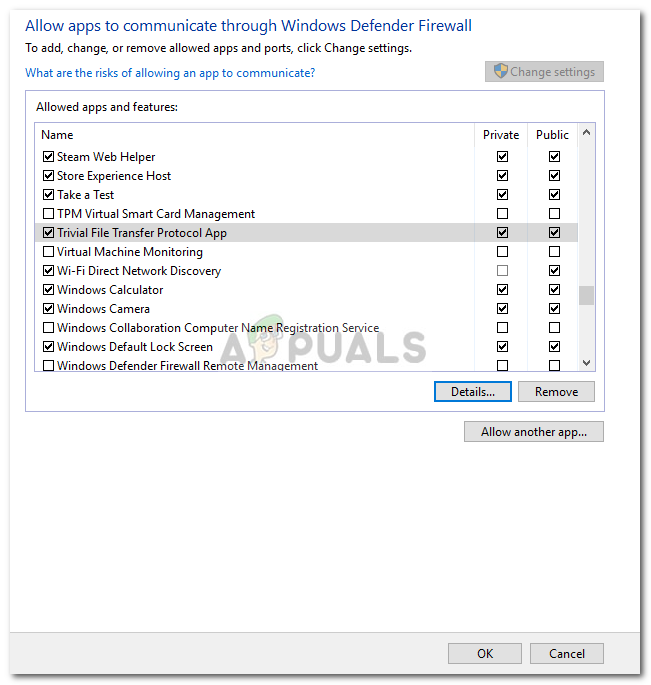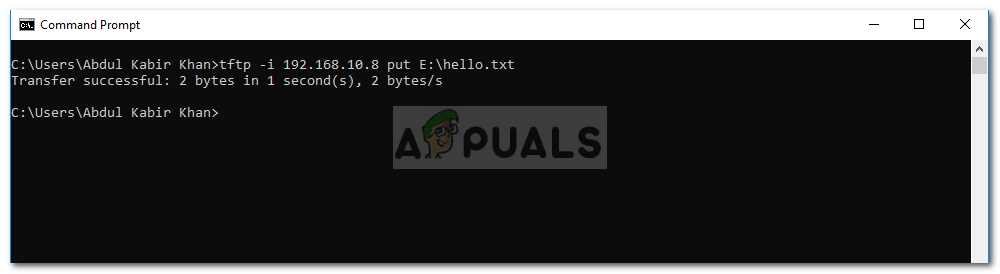TO TFTP சேவையகம் நெட்வொர்க்கில் இணைக்கப்பட்ட கணினிகளுக்கு இடையில் கோப்புகளை மாற்றுவதற்கு அடிப்படையில் பயன்படுத்தப்படுகிறது. TFTP, அற்பமான கோப்பு பரிமாற்ற நெறிமுறை என்றும் அழைக்கப்படுகிறது, இது ஒரு இணைய மென்பொருள் பயன்பாடாகும், இது தொலை கணினியிலிருந்து ஒரு கோப்பை அனுப்ப அல்லது பெற நீங்கள் பயன்படுத்தலாம். நெறிமுறை மிகவும் அடிப்படை மற்றும் மாற்றப்படும் கோப்புகளுக்கு அதிக பாதுகாப்பை வழங்காது.
நாம் அனைவரும் அறிவோம் விண்டோஸ் ஹோம்க்ரூப் எந்தவொரு இடையூறும் இல்லாமல் நெட்வொர்க்கில் கோப்புகளைப் பகிர இது உங்களை அனுமதிக்கிறது. இருப்பினும், இது வி 1803 புதுப்பிப்பில் விண்டோஸ் 10 இலிருந்து அகற்றப்பட்டது, இதன் காரணமாக மாற்றுத் தீர்மானங்கள் தேவைப்படுகின்றன. ஒரு விரைவான தீர்வு TFTP சேவையகத்தைப் பயன்படுத்துவதாகும், இது எளிமையானது மற்றும் அமைப்பது எளிது. இந்த கட்டுரையில், நாங்கள் பயன்படுத்துகிறோம் சோலார் விண்ட்ஸ் TFTP சேவையகம் ( இங்கே பதிவிறக்கவும் ) இது பயன்படுத்த மிகவும் எளிதானது மற்றும் இது நம்பகத்தன்மையுடன் கோப்புகளை நெட்வொர்க்கில் மாற்ற அனுமதிக்கிறது. சோலார் விண்ட்ஸ் டி.எஃப்.டி.பி சேவையகத்தைப் பயன்படுத்தவும் நாங்கள் பரிந்துரைக்கிறோம், ஏனெனில் அவை ஒரு சிறப்பு நிறுவனம், குறிப்பாக நெட்வொர்க்குகள், அமைப்புகள் மற்றும் ஐ.டி உள்கட்டமைப்பை நிர்வகிக்க உதவும் பெரிய நிறுவனங்களுக்கான மென்பொருட்களையும் தீர்வுகளையும் உருவாக்குகின்றன.
முன்நிபந்தனைகள்:
கட்டுரையின் சாராம்சத்தில் இறங்கி, உங்கள் TFTP சேவையகத்தை எவ்வாறு அமைப்பது என்பதைக் காண்பிப்பதற்கு முன், உங்களுக்கு தேவைப்படும் சில விஷயங்கள் உள்ளன. உங்களுக்குத் தேவையானது இங்கே -
- நிர்வாகி கணக்கு: நீங்கள் ஒரு நிர்வாகி கணக்கைப் பயன்படுத்தவில்லை என்றால், உங்கள் கணினியில் TFTP சேவையகத்தை அமைக்க மாட்டீர்கள். எனவே, நீங்கள் ஒரு நிர்வாகியாக உள்நுழைந்துள்ளீர்கள் என்பதை உறுதிப்படுத்தவும்.
- சோலார் விண்ட்ஸ் TFTP சேவையகம்: ஒரு TFTP சேவையகத்தை அமைக்க, நீங்கள் சோலார்விண்ட்ஸிலிருந்து TFTP சேவையக பயன்பாட்டை பதிவிறக்கம் செய்ய வேண்டும். நீங்கள் அதை பதிவிறக்கம் செய்யலாம் இங்கே . நீங்கள் .zip கோப்பை பதிவிறக்கம் செய்தவுடன், அதை உங்கள் டெஸ்க்டாப்பில் பிரித்தெடுத்து, நேராக முன்னோக்கி நிறுவுவதன் மூலம் செல்லுங்கள்.
- போர்ட் பகிர்தல்: உங்கள் TFTP சேவையகத்திற்கு தொலைநிலை அணுகலை அனுமதிக்க, உங்கள் பிணையத்திற்கு வெளியில் இருந்து பயனர்கள் சேவையகத்தை அணுக அனுமதிக்க உங்கள் திசைவியிலிருந்து உங்கள் நெட்வொர்க்கில் உள்ள ஐபி முகவரிக்கு UDP போர்ட் 69 ஐ அனுப்ப வேண்டும். இருப்பினும், தொலைநிலை இணைப்பு தேவையில்லை என்றால், நீங்கள் துறைமுகங்களை அனுப்ப தேவையில்லை.
நீங்கள் அனைத்து தேவைகளையும் பூர்த்தி செய்தவுடன், சேவையகத்தை அமைக்க நீங்கள் தயாராக உள்ளீர்கள்.
தொலைநிலை அணுகல் அல்லது உள்ளூர் அணுகல்
உங்கள் வீடு அல்லது அலுவலகம் அல்லது வேறு எங்கிருந்தும் உங்கள் உள்ளூர் நெட்வொர்க்கிற்கு வெளியே இருந்து TFTP சேவையகத்தை அணுக அனுமதிக்க முடிவு செய்திருந்தால், நீங்கள் ஒரு நிலையான ஐபி பயன்படுத்துகிறீர்களா அல்லது இயல்புநிலையாக உங்கள் டைனமிக் ஐபி வெள்ளை பட்டியலில் சேர்க்கப்பட்டுள்ளதா என்பதை உறுதிப்படுத்த வேண்டும். போர்ட் ஃபார்வர்டுடன் கோப்புகளை அனுப்பவும் பெறவும் அனைத்து ஐபி முகவரியையும் TFTP சேவையகம் அனுமதிக்கிறது. ஒரு சாதனத்தை மட்டும் அனுமதிக்க பல ஐபிக்கள் அல்லது சுருக்கப்பட்ட வரம்பை அனுமதிக்க ஐபி வரம்பைச் சேர்க்கலாம். 
சோலார்விண்ட்ஸ் TFTP க்கான ஐபி கட்டமைப்பு
TFTP சேவையகத்தை அமைத்தல்
சேவையகத்தை அமைக்க, கொடுக்கப்பட்ட வழிமுறைகளைப் பின்பற்றவும்:
- முதலில், இயக்கவும் சோலார் விண்ட்ஸ் TFTP சேவையகம் க்கு செல்வதன் மூலம் பயன்பாடு தொடக்க மெனு மற்றும் தேடுகிறது TFTP சேவையகம் .
- அது ஏற்றப்பட்டதும், கிளிக் செய்க கோப்பு பின்னர் தேர்ந்தெடுக்கவும் உள்ளமைக்கவும் .
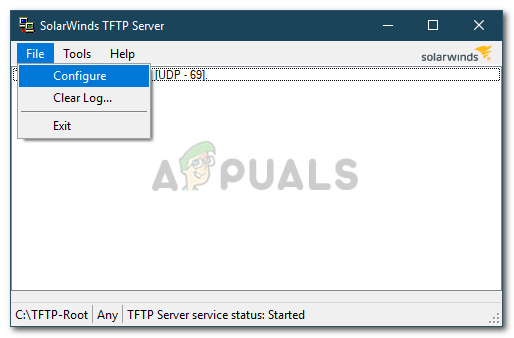
சோலார் விண்ட்ஸ் TFTP சேவையக கோப்பு மெனு
- இப்போது, விண்டோஸ் சிஸ்டம் டிரேயில் சேவையகம் தோன்ற விரும்பினால், ‘ விண்டோஸ் சிஸ்டம் டிரேயில் TFTP சேவையகத்தைச் சேர்க்கவும் '.
- பின்னர், நீங்கள் தேர்வு செய்ய வேண்டும் சேவையக வேர் அடைவு . பெறப்பட்ட எல்லா கோப்புகளும் சேமிக்கப்படும். மேலும், நீங்கள் சில கோப்புகளை அனுப்ப விரும்பினால், முதலில் கோப்புகளை இந்த கோப்பகத்தில் நகலெடுக்க வேண்டும். கிளிக் செய்யவும் உலாவுக உங்கள் விருப்பப்படி இருப்பிடத்தைத் தேர்வுசெய்க.
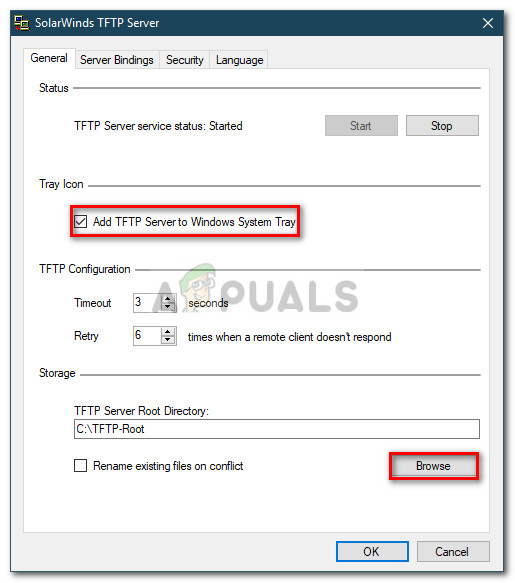
சேவையக ரூட் கோப்பகத்தை மாற்றுதல்
- அடுத்து, க்கு மாறவும் பாதுகாப்பு சில கட்டுப்பாடுகளைப் பயன்படுத்த தாவல்.
- நீங்கள் கோப்புகளை மட்டுமே அனுப்ப விரும்பினால், கிளிக் செய்க கோப்புகளை அனுப்பவும் . நீங்கள் கோப்புகளை மட்டுமே பெற விரும்பினால், கிளிக் செய்க கோப்புகளைப் பெறுக . இரண்டையும் நீங்கள் செய்ய விரும்பினால், ‘ கோப்புகளை அனுப்பவும் பெறவும் ’பெட்டி சரிபார்க்கப்பட்டது.
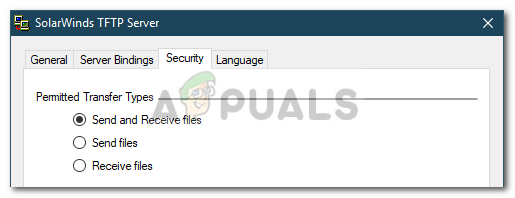
பரிமாற்ற வகைகளைத் தேர்ந்தெடுப்பது
- சோலார் விண்ட்ஸ் டிஎஃப்டிபி சேவையக பயன்பாட்டுக்கு நன்றி, சில ஐபி முகவரியை கோப்புகளை அனுப்பவும் பெறவும் அனுமதிப்பதன் மூலம் கூடுதல் பாதுகாப்பை நீங்கள் சேர்க்கலாம். இதைச் செய்ய நீங்கள் விரும்பினால், ‘ கோப்புகளை அனுப்ப / பெற பின்வரும் ஐபி முகவரியை மட்டுமே அனுமதிக்கவும் ’பின்னர் கிளிக் செய்யவும் கூட்டு .
- ஐபி முகவரிகளின் வரம்பை உள்ளிட்டு கிளிக் செய்க சரி .
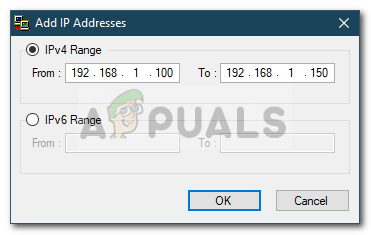
ஐபி முகவரிகளின் அனுமதிக்கப்பட்ட வரம்பு
- இறுதியாக, கிளிக் செய்க சரி உள்ளமைவு சாளரத்தை மூட.
அதாவது, உங்கள் TFTP சேவையகத்தை வெற்றிகரமாக உள்ளமைத்து அமைத்துள்ளீர்கள்.
TFTP சேவையகத்தைப் பயன்படுத்துதல்
இப்போது நீங்கள் ஒரு TFTP சேவையகத்தை அமைத்துள்ளீர்கள், TFTP சேவையகத்தைப் பயன்படுத்தி கோப்புகளை எவ்வாறு அனுப்புவது அல்லது பெறுவது என்று நீங்கள் யோசித்துக்கொண்டிருக்கலாம். கவலைப்பட வேண்டாம், நாங்கள் இங்கே நடைமுறையை விளக்கப் போகிறோம்.
போர்ட் முன்னோக்கி - இதைத் தொடங்க, நெட்வொர்க்கிற்கு வெளியே உள்ள அமைப்புகள் அதை அணுக விரும்பினால், முதலில் போர்ட் எண் 69 ஐ அனுப்ப உறுதி செய்ய வேண்டும். வெவ்வேறு ஃபார்ம்வேர்களுக்கு போர்ட் பகிர்தல் பொதுவாக வேறுபட்டது, எனவே, அவை அனைத்தையும் நாங்கள் மறைக்க முடியாது. இருப்பினும், அடிப்படை நுண்ணறிவை உங்களுக்கு வழங்க, உங்கள் திசைவியின் கட்டுப்பாட்டுப் பலகத்தை நீங்கள் அணுக வேண்டும், மேம்பட்ட அமைவுக்குச் சென்று NAT அல்லது போர்ட் ஃபார்வர்டைக் கண்டறிய வேண்டும். அங்கு, ஒரு புதிய நுழைவு செய்து, உங்கள் ஐபிவி 4 முகவரியில் யுடிபி போர்ட் 69 ஐ அனுப்பவும்.
கோப்புகளை தொலைவிலிருந்து மாற்ற விரும்பவில்லை என்றால், நீங்கள் எந்த துறைமுகங்களையும் அனுப்ப வேண்டியதில்லை என்பதை நினைவில் கொள்க.
TFTP கிளையண்டை நிறுவுகிறது
அடுத்த கட்டமாக தொலைநிலை அல்லது உள்ளூர் கணினியில் TFTP கிளையண்டை நிறுவ வேண்டும். TFTP கிளையண்டை நிறுவ, பின்வருவனவற்றைச் செய்யுங்கள்:
- க்குச் செல்லுங்கள் தொடக்க மெனு மற்றும் திறக்க கண்ட்ரோல் பேனல் .
- செல்லவும் நிகழ்ச்சிகள் மற்றும் அம்சங்கள் பின்னர் இடது புறத்தில், ‘கிளிக் செய்யவும் விண்டோஸ் சிறப்புக்களை தேர்வு செய் அல்லது நிறுத்தி விடு '.
- கீழே உருட்டி கண்டுபிடி TFTP கிளையண்ட் . பெட்டியை சரிபார்க்கவும்.
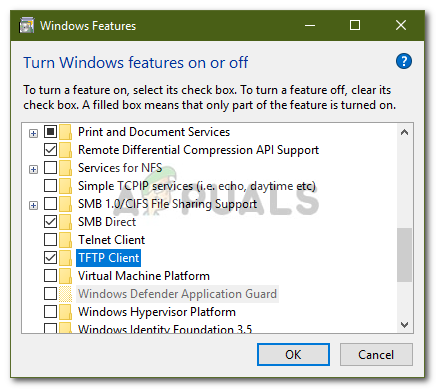
TFTP கிளையண்டை நிறுவுகிறது
- கிளிக் செய்க சரி கிளையண்டை நிறுவ.
- அது முடிவடையும் வரை காத்திருங்கள்.
இது சேவையகத்தை இயக்காத கணினியில் இருக்க வேண்டும் என்பதை நினைவில் கொள்க.
TFTP ஐ அனுமதிக்க ஃபயர்வாலை உள்ளமைக்கிறது
உங்கள் கணினியில் TFTP கிளையண்டை நிறுவிய பின், நீங்கள் விண்டோஸ் ஃபயர்வாலை அணைக்க வேண்டும் அல்லது TFTP இணைப்புகளுக்கு விதிவிலக்கு சேர்க்க வேண்டும். அதை எப்படி செய்வது என்பது இங்கே:
- க்குச் செல்லுங்கள் தொடக்க மெனு மற்றும் திறக்க கண்ட்ரோல் பேனல் .
- மாற்று மூலம் காண்க க்கு பெரிய சின்னங்கள் பின்னர் தேர்ந்தெடுக்கவும் விண்டோஸ் டிஃபென்டர் ஃபயர்வால் .
- விண்டோஸ் டிஃபென்டர் ஃபயர்வாலை அணைக்க, ‘ விண்டோஸ் டிஃபென்டரை இயக்கவும் அல்லது முடக்கவும் '.
- சரிபார்க்கவும் ‘ விண்டோஸ் டிஃபென்டர் ஃபயர்வாலை அணைக்கவும் இரண்டு அமைப்புகளின் கீழும் சரி என்பதைக் கிளிக் செய்யவும்.
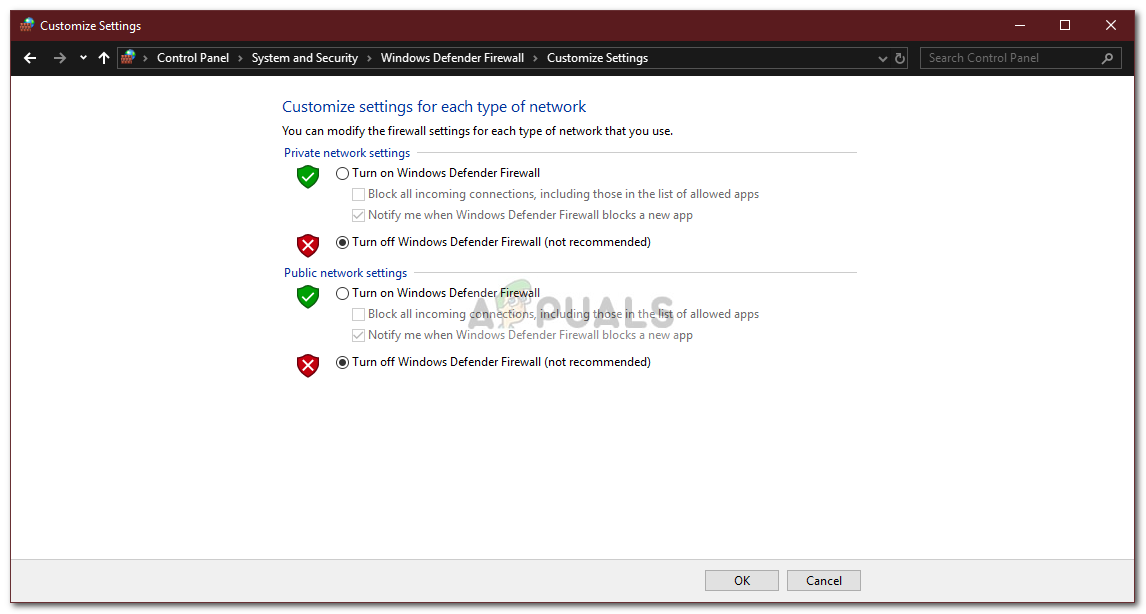
விண்டோஸ் டிஃபென்டர் ஃபயர்வாலை முடக்குகிறது
- நீங்கள் விண்டோஸ் ஃபயர்வாலை அணைக்க விரும்பவில்லை என்றால், நீங்கள் TFTP இணைப்புகளுக்கு விதிவிலக்கு சேர்க்கலாம். இதைச் செய்ய, ‘ விண்டோஸ் டிஃபென்டர் ஃபயர்வால் மூலம் பயன்பாடு அல்லது அம்சத்தை அனுமதிக்கவும் விண்டோஸ் ஃபயர்வால் அமைப்புகள் சாளரத்தில்.
- ‘என்பதைக் கிளிக் செய்க அமைப்புகளை மாற்ற ’ஒரு விதிவிலக்கைச் சேர்க்க முடியும்.
- இப்போது, கிளிக் செய்யவும் மற்றொரு பயன்பாட்டை அனுமதிக்கவும் பின்னர் அடிக்கவும் உலாவுக .
- தேடுங்கள் TFTP.exe விண்டோஸ் சிஸ்டம் 32 கோப்பகத்தில். அதைத் தேர்ந்தெடுத்து திற என்பதைக் கிளிக் செய்க.
- இரண்டையும் சரிபார்க்கவும் தனியார் மற்றும் பொது பெட்டிகள் பின்னர் கிளிக் செய்யவும் சரி .
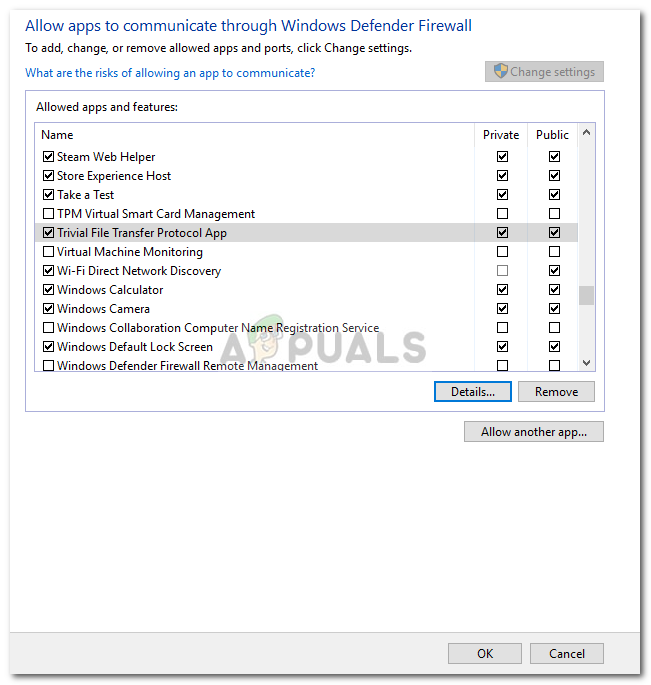
ஃபயர்வால் மூலம் TFTP ஐ அனுமதிக்கிறது
இடமாற்றம் TFTP ஐப் பயன்படுத்தும் கோப்புகள்
இறுதியாக, TFTP கிளையண்டை நிறுவி UDP போர்ட்டை அனுப்பிய பிறகு 69 , தொலைதூரத்திலோ அல்லது உள்ளூரிலோ கோப்புகளை மாற்ற நீங்கள் தயாராக உள்ளீர்கள். இதைச் செய்ய, சேவையகம் இயங்குவதை உறுதிசெய்து, கொடுக்கப்பட்ட வழிமுறைகளைப் பின்பற்றவும்:
- அச்சகம் விண்டோஸ் கீ + ஆர் திறக்க ஓடு .
- ‘என தட்டச்சு செய்க cmd கட்டளை வரியில் திறக்க.
- கோப்புகளை மாற்றுவதற்கு முன், நீங்கள் அனுப்ப விரும்பும் கோப்புகள் உள்ளன என்பதை உறுதிப்படுத்தவும் சேவையக வேர் அடைவு .
- இப்போது, நீங்கள் ஒரு கோப்பைப் பெற விரும்பினால், நீங்கள் அதைப் பயன்படுத்த வேண்டும் பெறு அளவுரு. நீங்கள் ஒரு கோப்பை அனுப்ப விரும்பினால், நீங்கள் அதைப் பயன்படுத்த வேண்டும் புட் அளவுரு. கட்டளை பின்வருமாறு:
Tftp -i [சேவையக ஐபி முகவரி] [GET அல்லது PUT] [கோப்பின் பாதை]
- ஒரு உதாரணம் பின்வருவனவாக இருக்கும்:
Tftp -i 192.168.10.8 போடு E: hello.txt
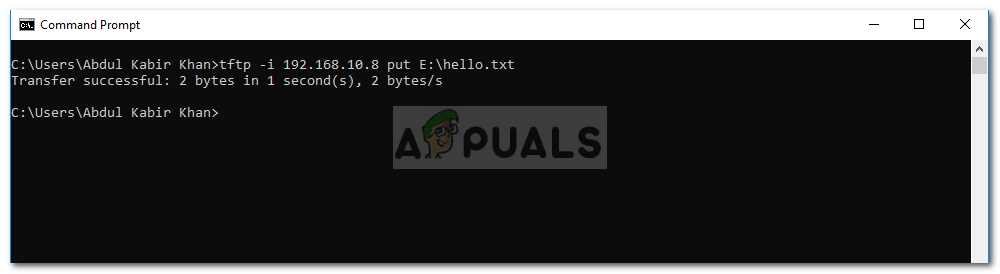
TFTP ஐப் பயன்படுத்தி ஒரு கோப்பை அனுப்புகிறது
- நீங்கள் ஒரு கோப்பைப் பெற விரும்பினால், கட்டளை பின்வருமாறு செல்லும்:
Tftp -i 192.168.10.8 get hello.txt

TFTP ஐப் பயன்படுத்தி ஒரு கோப்பைப் பெறுதல்
குறிப்பு:
கோப்புகளை தொலைவிலிருந்து மாற்ற விரும்பினால், துறைமுகத்தைத் தொடர்ந்து கட்டளை வரியில் பொது ஐபி முகவரியைக் குறிப்பிட வேண்டும். ஒரு உதாரணம்:
Tftp -i 39.43.126.2:69 போடு E: hello.txt5 நிமிடங்கள் படித்தேன்